Jak vytvořit chlupaté kreslené postavičky
Design postavy je umění. SWIFF je příběhem neurčebného mimozemšťaného, který cestuje ve vesmíru. Rozbalí se a narazí na Zemi na venkově. V této "Terra Incogno" Adventure Swiff hledá kompatibilní zdroj paliva pro svou kosmickou loď. Během jeho hledání najde sebe tváří v tvář hyperaktivním malým chlapci, který mu určitě dá tvrdý čas.
Při práci na krátkém filmu jsem měl možnost používat Peregrine Labs ' Yeti a Pixar Renderman. (RIS). V tomto tutoriálu vysvětlím některé z klíčových technik používaných v Yeti, aby se ovčí vlna (kožešina) a instanční řešení pro Maya.
- 29 modelů zdarma 3D modely
Potřeboval jsem se naučit Yeti pro SWIFF, a podél cesty zvedl některé užitečné triky, které doufám, že najdete stejně šikovné pro vaše animované filmové projekty. Zde budu sdílet svůj proces pro nastavení a česání kožešiny v Yeti, stejně jako jak jsme vytvořili scénu pro naše krátké.
01. Připravte terén
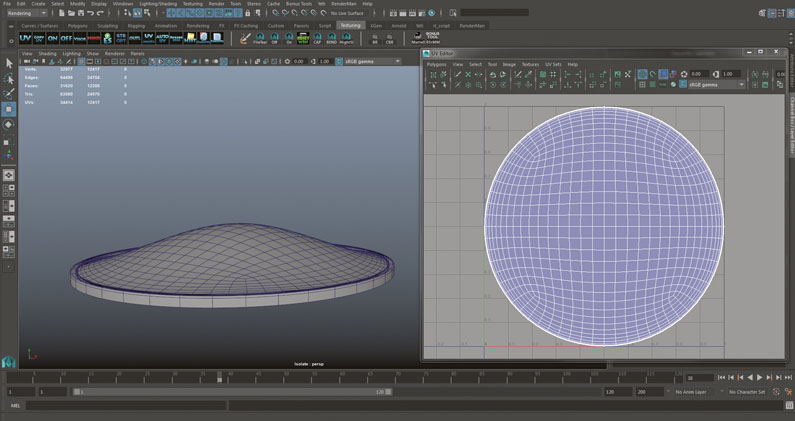
Prvním krokem je vytvořit dobré kreslené prostředí pro postavu, které budeme vytvářet a přidat později. Mám tendenci pracovat v jiné menší scéně na poslední scénu, a když jsem spokojený s vzhledem k objektu nebo terénu, na kterém pracuji, reimport aktiva do závěrečné scény. Pro trávu vytvářím základní terén v Mayě a importuji své vlastní lehké plošiny, které obsahuje více světelných podmínek pro různé časy dne.
02. Vytvořte terén a rozbalte UVS
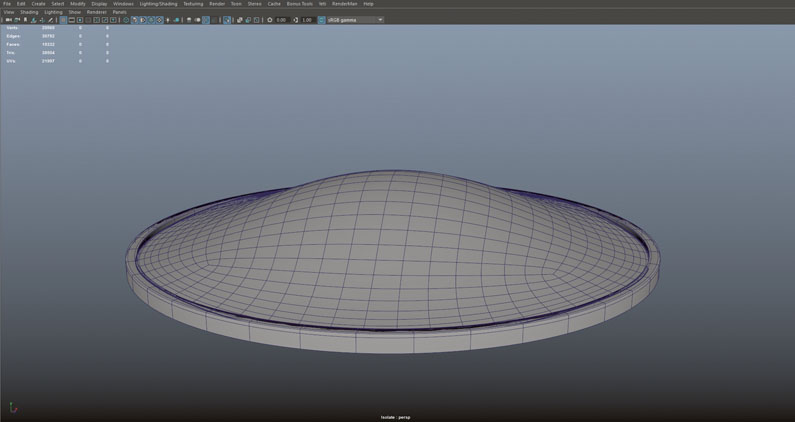
Pro tento terén, jak chci pracovat v menší oblasti než můj skutečný terén, vytvořil jsem zaoblený povrch s několika polygony, kde mohu naplnit nějakou trávu. Yeti používá systém mezipaměti a může trvat dlouho, než používáte velký terén. Pomocí menší verze povrchu se ujistím, že čas ukládání do mezipaměti nepřekročí několik sekund. Cílem je definovat vzhled trávy, takže není třeba ztrácet čas na velkém povrchu. Jakmile modeluji základní terén, rozbalím UVS pomocí výchozích nástrojů Maya.
03. Přidání pruhy
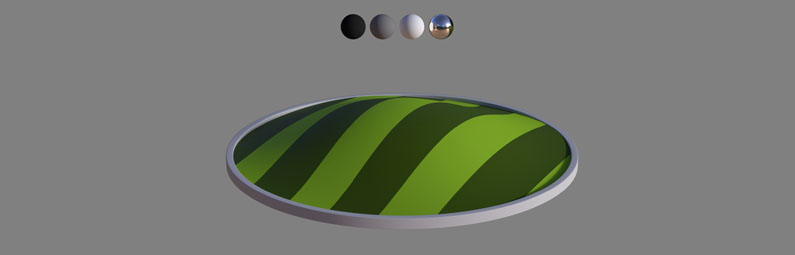
Chtěli jsme všechno v našem krátkém filmu být pruhovaný. Chcete-li to udělat, používám rampu, procesní řešení Maya. Vytvářím rampu v Maya a zapojit shader pxrdisne. Je to jen pro náhled, takže můžete použít libovolný shader. Použijte place2dtexture pro opakování rampy co nejvíce. V mém příkladu to dělám přímo v rampě, abych přidal trochu variace v šířce proužku. Také připojuji pxrconstant v každé barvě rampy pro větší kontrolu.
04. Připravte geometrii pro instruktaci
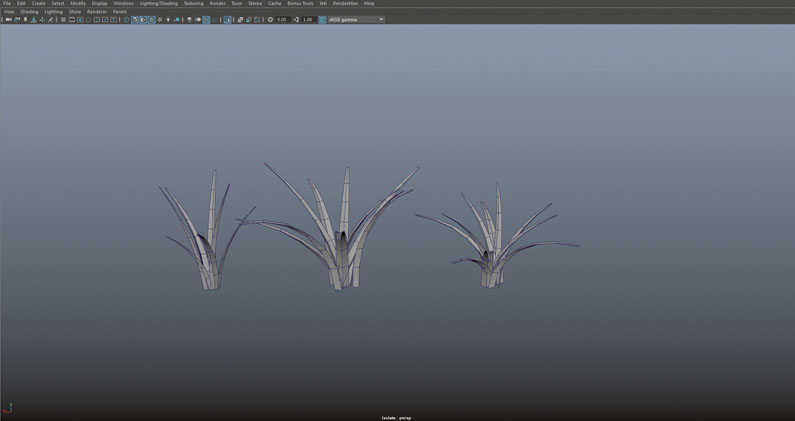
Rozhodli jsme se například polygony, abychom získali více kontroly nad vzhledem trávy, ale můžete také vytvořit kožešinový systém v Yeti a použít ji jako trávu. Pokud se rozhodnete použít mnohoúhelníky, vytvořte několik svazků trávy v Maya pomocí základních technik modelování. Není třeba přidat spoustu polygonů, protože drobné detaily se ztratí. Také se musíte ujistit, že vaše tráva je v centru světa v Mayě, aby to fungovalo s Yeti.
05. Open Yeti.
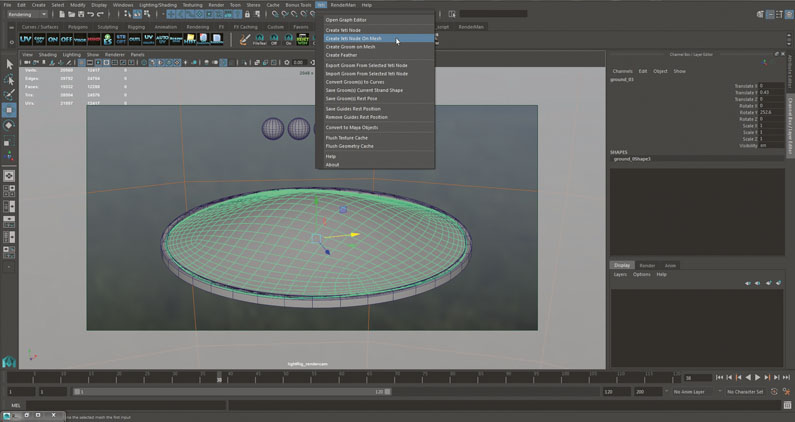
Yeti je velmi silný a nabízí velké možnosti optimalizace. To vám umožní velmi snadno instancí miliónů polygonů. Začněte výběrem terénu a jít do Yeti & Gt; vytvořit uzel Yeti na Síť. Otevřete editor Yeti Graph. Pro ovládání pruhy odděleně vytvořte více systémů Yeti odpovídající různým oblastem trávy. Převádím svou barevnou rampu na černou a bílou rampu, abych ji používal jako mapa hustoty v Yeti.
06. Uzly v Yeti
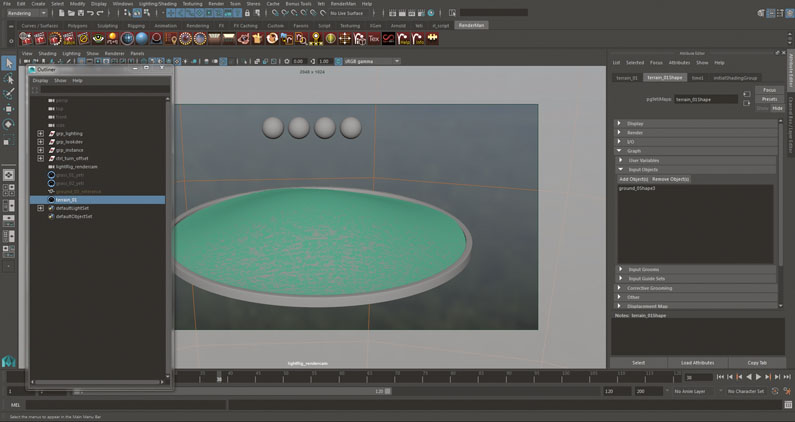
Dále vyberte svůj uzel Yeti v Outliner a přejděte na editor atributu. Měli byste vidět svůj terén na kartě vstupní objekty. Pokud ne, přidejte to. Přidejte objekty, které chcete instanci, a ujistěte se, že jsou ve středu mřížky v Mayě.
07. Nastavení uzlů
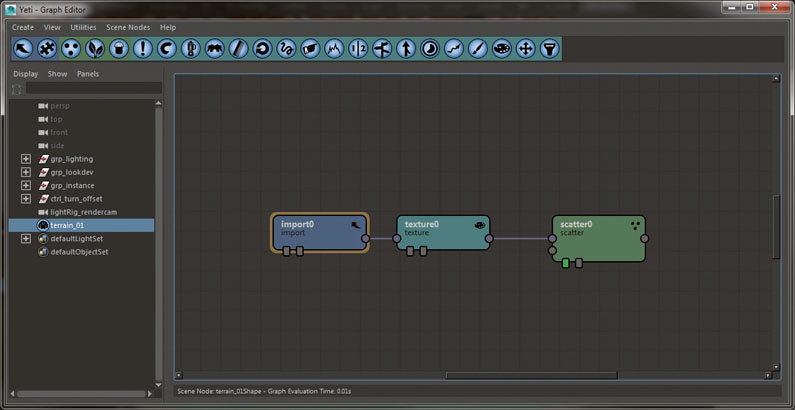
V editoru grafu vytvořte importový uzel, uzel textury a uzlu rozptylu. Uzel textury bude použit pro řízení hustoty našeho instancí GEO. Abychom tak učinil, pečeme svou rampu do textury. To mi umožňuje retušovat mapu poté v případě potřeby. Používám blockout Nightshade pro pečení rampy. Je to zdarma a dostupné www.creativecrash.com. .
08. Instance Geometrie
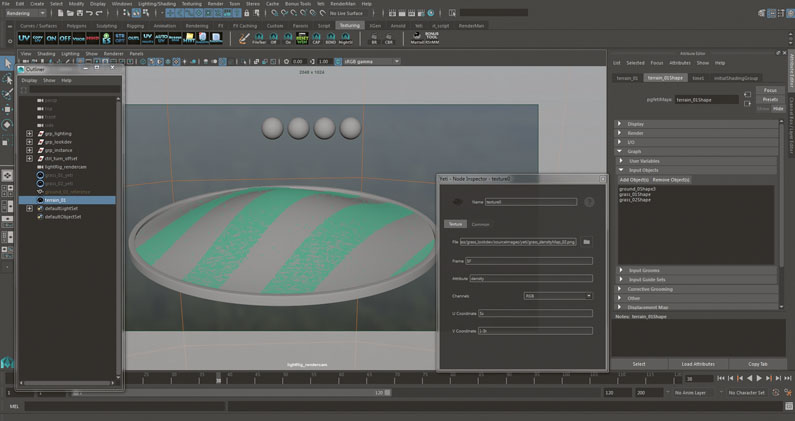
Jakmile jste připojili hustotu v uzlu textury, přidejte 'hustotu' v atributu uzlu. Vytvořte uzel instance a jiný dovozní uzel. Pomocí uzlu importu vyberte geometrii, která je instancí a připojte jej k druhému vstupu uzlu instance. Nastavte uzel instance na prvek a přidejte variaci měřítka a zkroucení; Pomocí uzlu Scatter pro změnu hustoty. Pro více variací přidejte vlastní atribut, vytvořte několik grafů s různými typy trávy a sloučte je.
09. Přidání shaderů
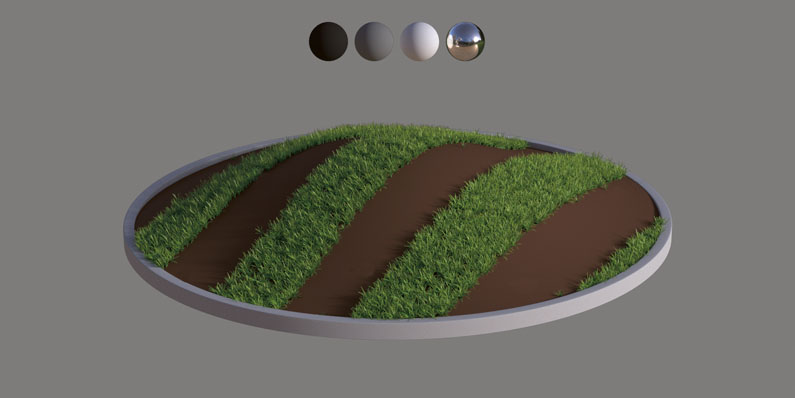
Použili jsme Renderman Ris za vykreslování. Materiály dostupné v Renderman jsou fyzicky věrohodné a nabízejí skvělé možnosti. Používám pxr lmdiffuse jako základnu a připojením různých variant textury pro přední a zadní. Pak jsem použil lmlayer, který přidáte specular vrstvu nad ním. Také jsem hrál s průsvitností LMDIFFUSE, abych si myslel měkčí vzhled. Jednoduše přidělte Shader do svého uzlu Yeti, aby to fungovalo s instancemi.
10. Vytvoření ovcí

Vyberte síť a přejděte do Yeti & Gt; Vytvořit uzel Yeti na Mesh. Udělejte to samé s Yeti & Gt; vytvořit uzel ženicha na oka. To vytváří pgyetinode a PGyetigroom ve vaší zličiči. Vyberte PGYETI a přejděte do editoru grafu Yeti. Klikněte na tlačítko Import a poklepejte na položku Node Yeti vytvořil. To se vyskočí v okně. Ujistěte se, že typ je nastaven na geometrii a klepněte na tlačítko vpravo od pole pro výběr.
11. Použijte kožešinu

V novém vyskakování vyberte objekt, který chcete, aby mohla být použita, a klepněte na tlačítko Vybrat. Pokud potřebujete ručně přidat objekty do seznamu, vyberte PGYETI, přejděte do editoru atributu, pod grafem a GT; vstupní objekty a klikněte na Přidat objekt. Divičsky, někdy se seznam nezdá, že se aktualizuje po přidání nového objektu. Vyberte něco jiného v Outlineru a poté znovu vyberte PGYETI, abyste zobrazili nový objekt správně přidaný do seznamu.
12. Importujte svůj ženich
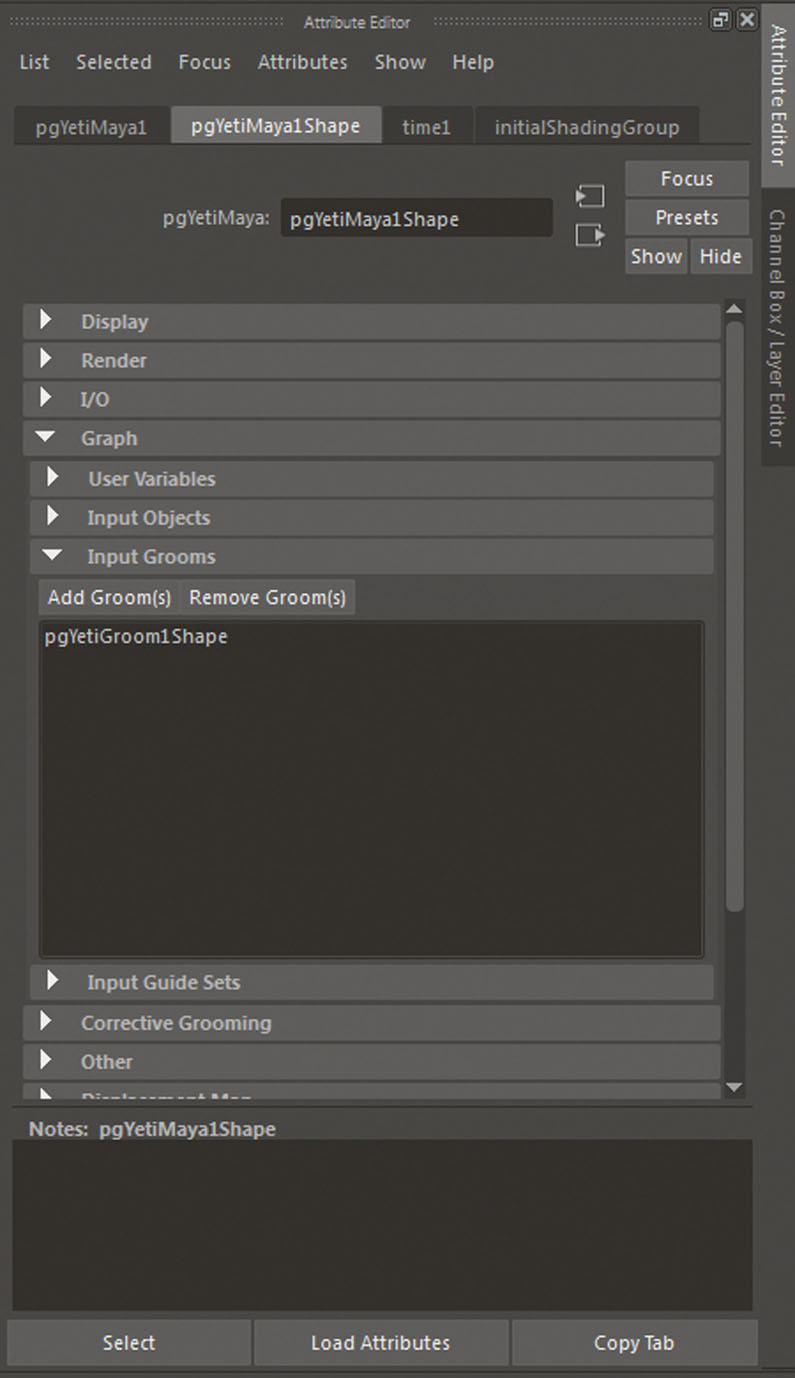
Vyberte svůj uzel PGYETI a přejděte do editoru atributu (Ctrl + A). Pod grafem a gt; vstupní podkonci klikněte na vstupní podň. V seznamu vyberte ženich, který jste dříve vytvořili. Nyní se vraťte zpět do editoru grafu Yeti a klikněte na Import. Vyberte a poklepejte na nový dovozní uzel. Nastavte typ na ženicha a vyberte ženich, jako bychom předtím udělali dříve s geometrií. Nyní máte dva importované uzly v grafu. Udržujte svůj graf organizovaný a pojmenujte svůj yeti uzel správně.
13. Začněte Grooming.
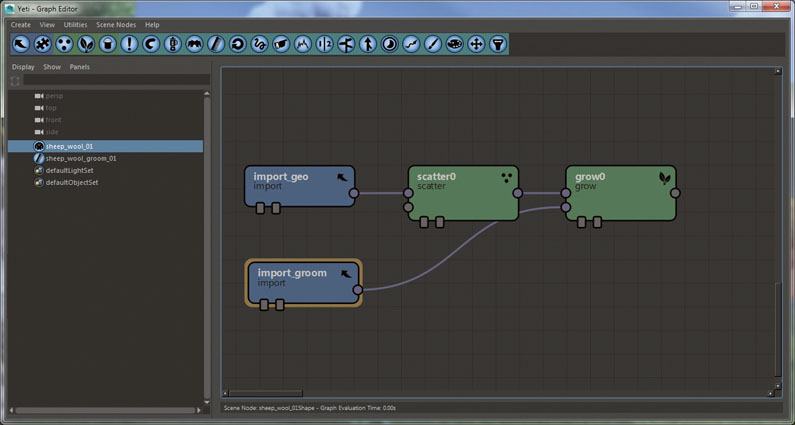
V grafu Yeti vytvořte uzel Scatter, připojte import_geo na první vstup rozptylu. Vyberte rozptyl a vytvořte uzel roste. Pokud poklepete na scatter, budete moci zvýšit hustotu. Připojte import_groom na druhý vstup růstu. Vyberte uzel ženicha ve vaší straně Outliner a přejděte do editoru atributu. Najdete zde širokou škálu nástrojů, které můžete použít k vytvoření různých vlasových efektů.
14. Populační prameny

Start stisknutím tlačítka +. To vám umožní naplnit síť s prameny, které budou použity k vytvoření vlasů v PGyetinodě. Pod kartou kartáče najdete parametry poloměru a síly. Pod záložkou Strand je posuvník zvaný počáteční délka pramene. Zvyšte to trochu, pokud výchozí parametr nehodí, co potřebujete. Klikněte na síť, abyste naplnili prameny.
15. Ovládejte délku

Délku pramenů můžete snadno ovládat tím, že půjdete na kartu atributu barva. Stačí poklepat na parametr Délka, nastavte hodnotu na požadované číslo a nastavte režim v závislosti na tom, co chcete. Multiply a randomize režimy vám mohou pomoci vytvořit spoustu chladných variant. Pro mé ovce jsem zvýšil délku oblasti hlavy, abych odpovídal původnímu designu.
16. Použití hřebenového uzlu
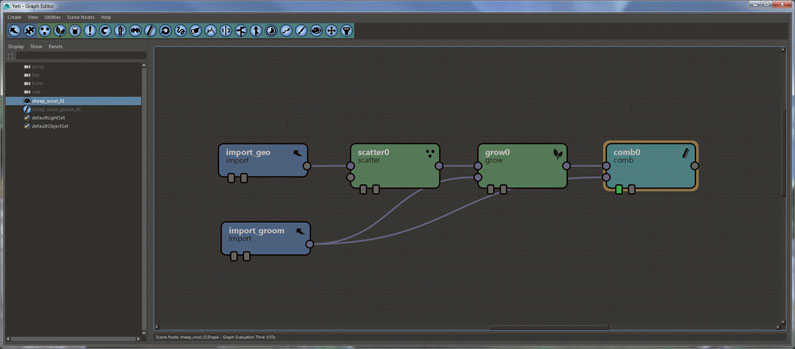
Je čas vytvořit trochu nepořádku. Vytvořte hřebenový uzel. Připojte růst na prvním vstupu hřebene a připojte ženicha na druhý vstup. V této fázi hraji s různými nástroji v Yeti vytvořit variace. Vezměte si čas, zejména pokud bude vaše postava vidět z různých úhlů. Když jsem udělal vylepšování pramenů, přidám uzel kudrlinek. Vytváří některé pěkné efekty curlingu v každém prameni. To dodává spoustu variant a dělá vaše srst vypadat realističtější.
Další stránka: Závěrečné kroky k vytváření chlupatých kreslených postaviček ...
- 1.
- 2.
Aktuální stránka: Strana 1
Další strana Stránka 2.jak - Nejoblíbenější články
Jak malovat jako mistr 19. století
jak Sep 15, 202519. století byl nádherný čas pro umění. Umělci se konali ve vysokém pozornosti a veřejnost byla vzdělávána o umění...
Malování Sci-fi herní nastavení ve Photoshopu
jak Sep 15, 2025Vždy jsem si myslel, že originalita se nachází někde mezi tím, co se vám líbí a co pozorujete. Mám rád míchání sci-..
Přidejte na olejomalby s těmito topnými tipy
jak Sep 15, 2025Materiály MARJOLEIN používá lněný olej jako médium, což má výhodu sušení během dnů. Při pr�..
Jak roztavit 3D objekt s třemi.js
jak Sep 15, 2025Web, jak to známe, se neustále mění a vyvíjejí se. To, co si stále pamatujeme jako jednoduché a přímočaré médium, kt..
Vytvořte perfektní zprávy ve všech e-mailových klientech
jak Sep 15, 2025Pro jakoukoli e-mailovou marketingovou kampaň do práce, e-mail se musí dostat do složky Doručená pošta a vyniknout ze všech ostatních. Příběh však nekončí. Váš e-mail musí d..
Použití vektorových nástrojů: Web Designer přístup
jak Sep 15, 2025Pokud jste web designer, je tu dobrá šance, že Photoshop je aktuálně otevřen a spuštěn v počítači. Pojďme si to - Photoshop byl vždy workhorse a de facto standard pro web design...
Zrychlení 3D modelování
jak Sep 15, 2025Tento tutoriál pokrývá proces budování aktiva - v tomto případě Design kosmické lodi - S reálným stupn�..
Kategorie
- AI & Machine Learning
- Airvody
- Amazon
- Amazon Alexa & Amazon Echo
- Amazon Alexa & Amazon Echo
- Amazon Fire TV
- Amazon Prime Video
- Android
- Android Telefony A Tablety
- Android Phones & Tablets
- Android TV
- Apple
- Apple App Store
- Apple HomeKit & Apple HomePod
- Apple Music
- Apple TV
- Apple Hodinky
- Apps & Web Apps
- Apps & Web Apps
- Audio
- Chromebook A Chrome OS
- Chromebook & Chrome OS
- CHROMECAST
- Cloud & Internet
- Cloud & Internet
- Cloud A Internet
- Počítačový Hardware
- Historie Počítačů
- Řezání Kabelů A Streamování
- Cord Cutting & Streaming
- SERVIS
- Disney +
- DIY
- Electric Vehicles
- Ereaders
- Základní Informace
- Explainers
- Hraní
- Obecný
- Gmail
- Google Assistant & Google Hnízdo
- Google Assistant & Google Nest
- Google Chrome
- Dokumenty Google
- Drive Google
- Mapy Google
- Obchod Google Přehrávání
- Plechy Google
- Google Slides
- Google TV
- Hardware
- HBO MAX
- Jak
- Hulu
- Internet Slang & Zkratka
- IPhone A IPad
- Kindle
- Linux
- Mac
- Údržba A Optimalizace
- Edge Microsoft
- Microsoft Excel
- Microsoft Office
- Microsoft Outlook
- Microsoft PowerPoint
- Microsoft Týmy
- Microsoft Word
- Mozilla Firefox
- Netflix
- Nintendo Spínač
- Paramount +
- PC Gaming
- Peacock
- Photography
- Photoshop
- PlayStation
- Soukromí A Bezpečnost
- Privacy & Security
- Soukromí A Bezpečnost
- Výrobek Roundups
- Programming
- Raspberry Pi
- Roku
- Safari
- Samsung Telefony A Tablety
- Samsung Phones & Tablets
- Slack
- SMART HOME
- Snapchat
- Sociální Média
- Space
- Spotify
- Tinder
- Odstraňování Problémů
- TV
- Videohry
- Virtual Reality
- VPNS
- Webové Prohlížeče
- WiFi A Směrovače
- WiFi & Routers
- Windows
- Windows 10
- Windows 11
- Windows 7
- Xbox
- YouTube & YouTube TV
- YouTube & Youtube TV
- ZOOM
- Výrobce







